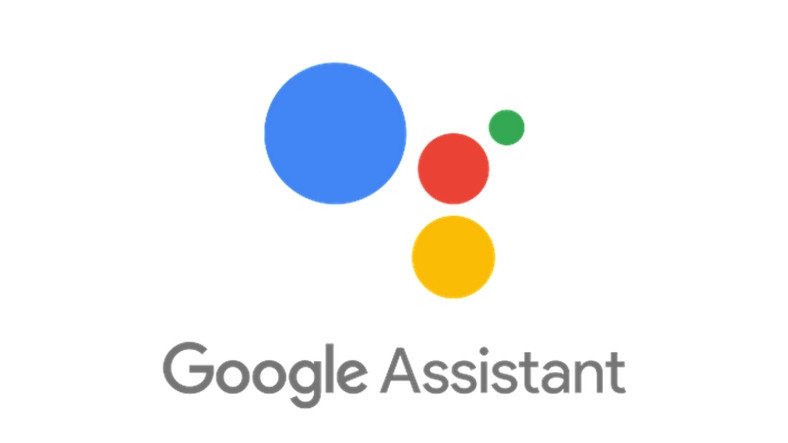Google Asistan’ın Android cihazınızda çalışmamasının birkaç nedeni bulunmaktadır. Neyse ki, sorunların çoğu ufak çaplı ve herhangi bir teknik bilgi olmadan birkaç dakika içinde çözülebilecek sorunlardır. Asistanı tekrar çalıştırmak için aşağıdaki adımları uygulamanız yeterlidir.
1. Telefonunuzu yeniden başlatın
En basitinden başlayalım: telefonunuzu yeniden başlatmak. Teknolojiyle ilgili birçok sorundan kurtulduğu için hızlı ve kolay bir şekilde gerçekleştirmeye ve kesinlikle denemeye değer.
Eminim hepiniz Android cihazınızı nasıl yeniden başlatacağınızı biliyorsunuzdur, ancak yine de tam da bu süreçten geçeceğim. Tek yapmanız gereken cihazınızdaki güç düğmesini bir veya iki saniye basılı tutmak, ardından ekranda birkaç seçenek görünecek. “Yeniden Başlat” seçeneğini seçin, telefon gerisini halleder.
Telefon tekrar açıldıktan sonra, sorunun hala devam edip etmediğini kontrol etmek için Google Asistan’ı başlatmayı deneyin. Sorun devam ediyorsa ikinci adıma geçin.
2. Asistan’ın etkin olduğundan ve cihazınızın desteklediğinden emin olun
Telefonunuzun Google Assistant’ı destekleyip desteklemediğini kontrol ederek başlayın tüm modeller desteklememektedir. Destekleyen cihazlar:
- Android 5.0 veya daha yüksek
- Google uygulaması 6.13 veya daha yüksek
- Google Play hizmetleri
- En az 1GB hafıza
Ayrıca, cihazın dili aşağıdakilerden birine ayarlanmalıdır: Çince (Geleneksel), Danca, Felemenkçe, İngilizce, Fransızca, Almanca, Hintçe, Endonezyaca, İtalyanca, Japonca, Korece, Norveççe, Lehçe, Portekizce (Brezilya), Rusça , İspanyolca, İsveççe, Tayca veya Türkçe.
Android cihazınızda Google Assistant’ı açtığınızdan emin olun.
Google Assistant hala telefonunuzda çalışmıyorsa, yapılacak bir sonraki işlem, hizmetin açık olduğundan emin olmaktır. Cihazınızda Google uygulamasını açın, ekranın altındaki “Diğer” seçeneğini seçin ve “Ayarlar” ardından “Google Asistanı” seçeneğine dokunun. Bir sonraki adım, üstteki “Asistan” sekmesine dokunun, aşağı kaydırın ve cihazınızı seçin ve ardından işlemi tamamlamak için “Google Asistan” ve “Ses Eşleştirmeli Erişim” in yanındaki düğmeyi açın. Ondan sonra Asistan’ı “Tamam Google veya“ Hey Google ”diyerek konuşmaya çalışın. Ekranınızda hiçbir şey görünmezse, 3. adıma geçme zamanı.

3. Ses modelini yeniden düzenleyin
Google Asistan’ın çalışmamasının sebebi sesini tanımaması olabilir. Yapmanız gereken tek şey, ses modelini yeniden düzenlemek olduğundan, bu sorunu çözmek kolay olacaktır. İşte nasıl yapılır: Telefonunuzdaki Google uygulamasını açın, ekranın altındaki “Diğer” seçeneğini seçin ve ardından “Ayarlar” a basın. Bir sonraki adım “Ses” seçeneğine dokunmak ve “Ses Eşleşmesi” ni seçmek. “Ve ardından“sesi yeniden eğit” seçeneğine tıklladıktan hemen sonra “Katılıyorum” seçeneğine dokunun.
4. Alternatif çözümler
Şimdiye kadarki düzeltmelerden hiçbiri Google Asistan ile karşılaştığınız sorunu çözmediyse, denemeniz gerekenler şunlardır:
- Mikrofonu kontrol edin: Asistanı çağırmaya çalışırken mikrofonunuzun çalıştığından ve elinizle örtmediğinizden emin olun. Asistan sizi duyamazsa, cevap vermez.
- İnternet bağlantınızı kontrol edin: Assistant’ı kullanabilmek için çevrimiçi olmanız gerekir. Bir Wi-Fi veya mobil ağa bağlandığınızdan ve bağlantının sorunsuz olduğundan emin olun.
- Diğer ses yardımcılarını devre dışı bırakma : Bir Samsung cihazınız varsa, sorunu çözüp çözmediğini görmek için Bixby’yi devre dışı bırakmayı deneyin . Telefonunuza Alexa , Cortana veya başka bir ses yardımcısı indirdiyseniz , onu devre dışı bırakın veya silin.
- Uygulamayı yükseltme: Google uygulamasının en son sürüme güncellendiğinden emin olun. Ayrıca, Ayarlar> Uygulamalar> Google uygulaması> İzinler seçeneğine giderek, Google uygulamasına tüm izinleri verdiğinizden emin olun .